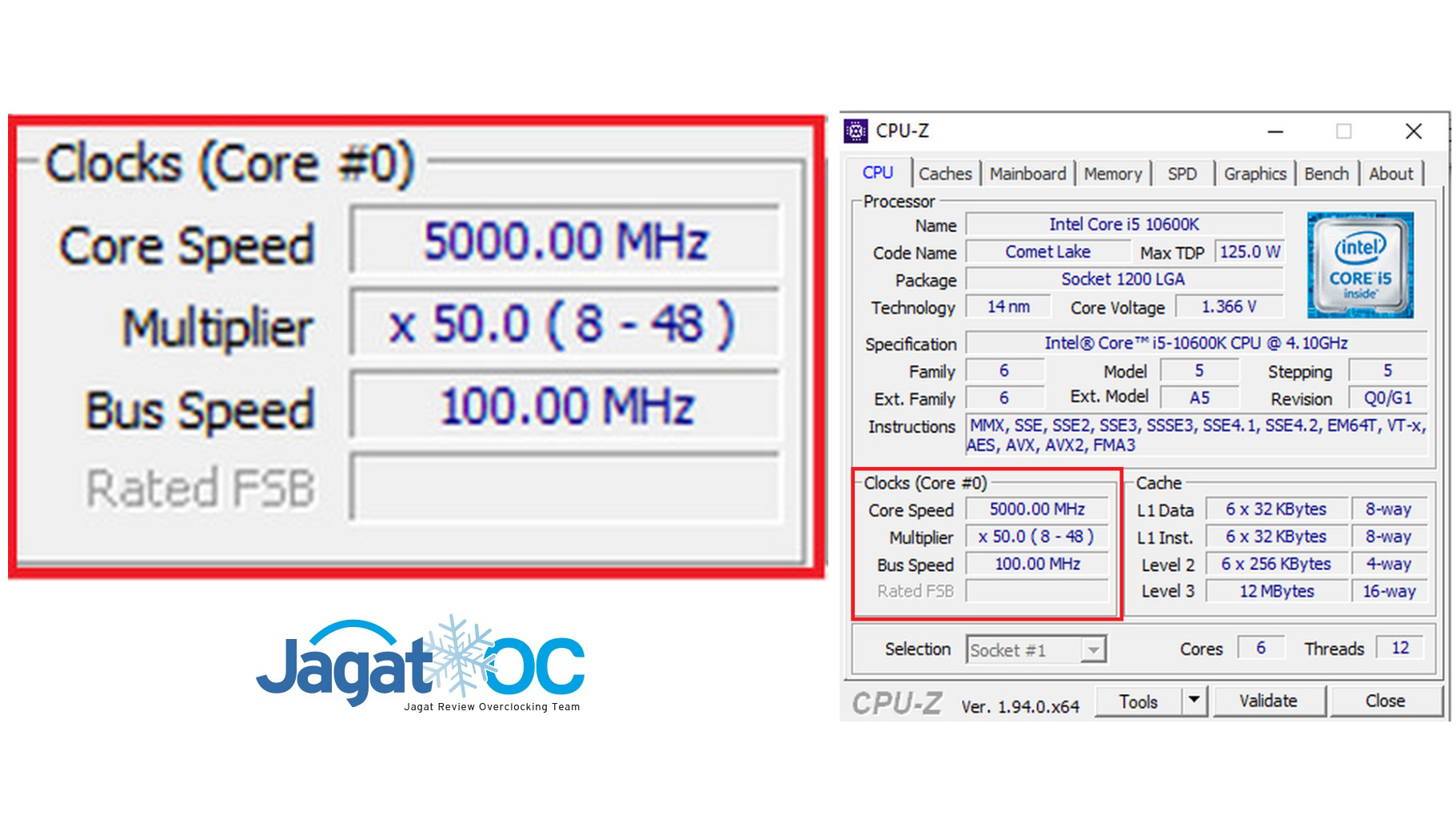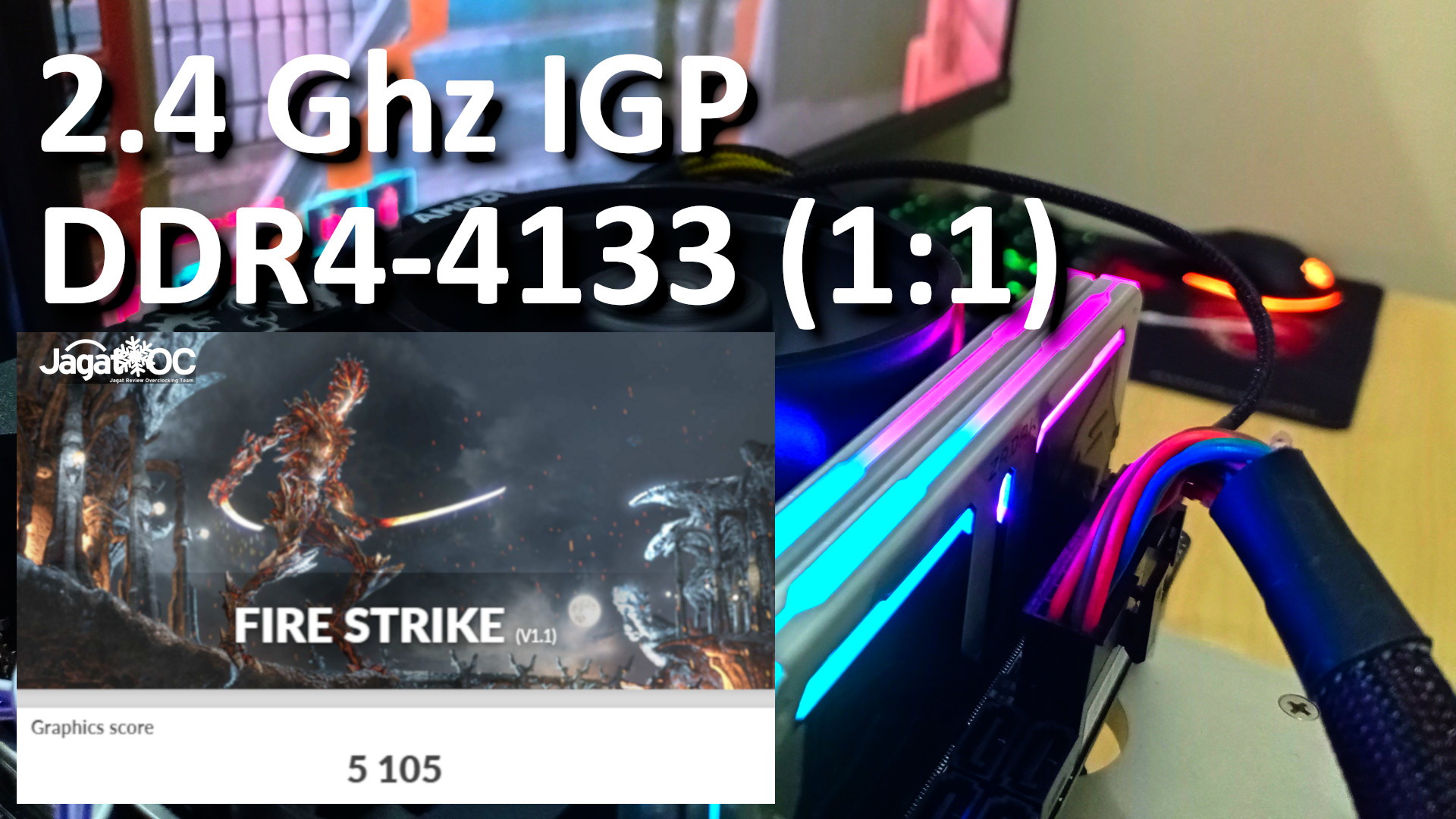Easy OC dengan EZ Tuning Wizard pada ASUS Maximus VII Gene
BIOS
Karena EZ Tunign Wizard terdapat di BIOS, Anda perlu untuk masuk ke BIOS terlebih dahulu. Dengan menekan tombol delete pada saat POST(power-On Self Test), Anda akan masuk kedalam menu BIOS, dengan tampilan seperti di bawah ini:
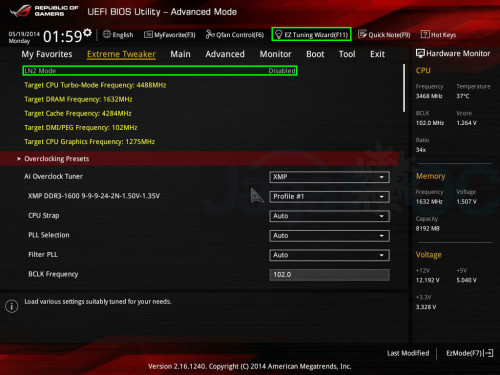
Menu EZ Tuning Wizard berada di bagian menu atas, atau dengan menggunakan shortcut F11. Catatan: Perlu diperhatikan bahwa Jumper LN2 Mode harus berada pada keadaan Disabled atau EZ Tuning Wizard tidak akan mengubah settings apapun.
Setelah menekan F11, tampilannya adalah seperti berikut:
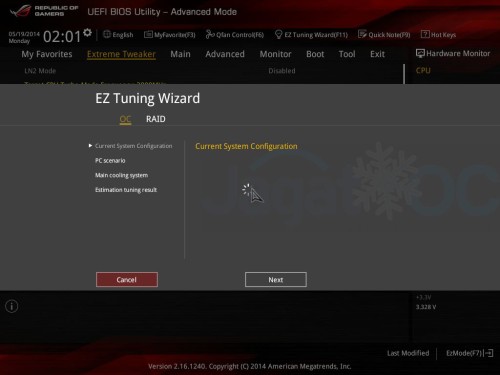
EZ Tuning Wizard akan mencoba untuk mendeteksi sistem yang sedang berjalan saat ini, setelah selesai akan menjadi seperti ini:
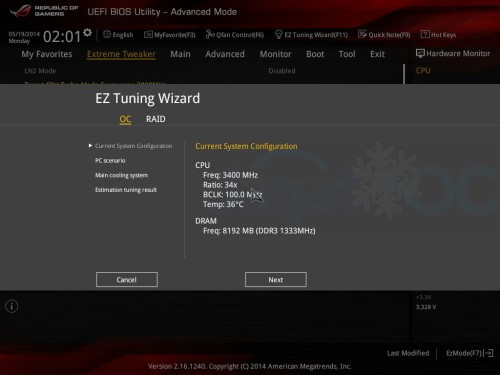
Di sini kami hanya perlu untuk menekan tombol next, Selanjutnya:
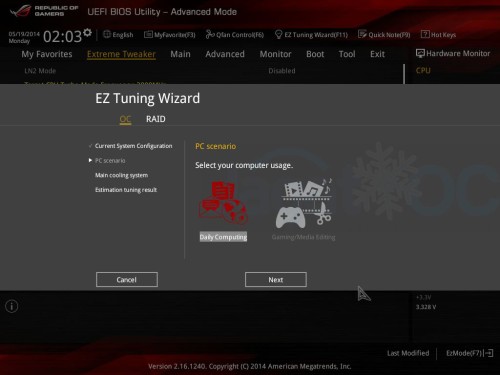
EZ Tuning Wizard akan bertanya mengenai kebutuhan yang akan dipenuhi, apakah untuk sehari-hari(Daily Computing) atau untuk Gaming/Media Editing.
Di sini, setting akan kami bagi menjadi 2 jalan untuk mengetahui pengaturan apa saja yang berada pada masing-masing skenario.
*klik judul table untuk melihat opsi dengan lebih detail
[toggles class=”yourcustomclass”]
[toggle title=”Daily Computing”]
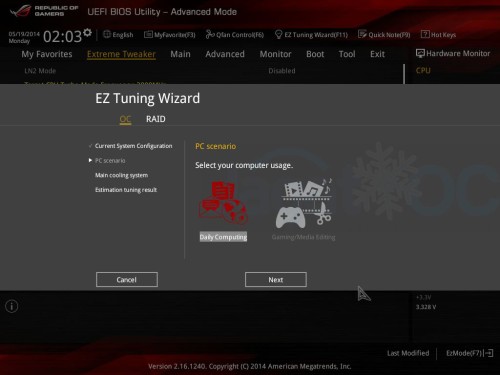
Dengan memilih Daily Computing dan tekan tombol Next, maka selanjutnya akan muncul:
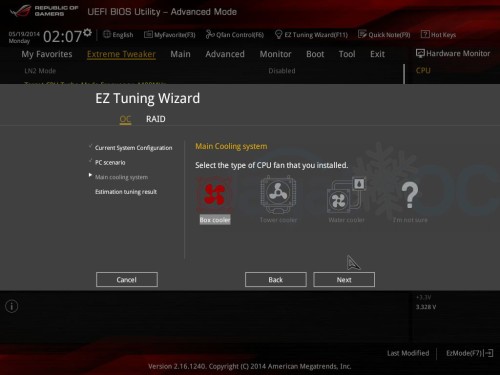
Berbagai pilihan solusi pendinginan yang sedang digunakan. Untuk masing-masing pilihan akan menghasilkan opsi peningkatan yang berbeda, berikut kami berikan konfirmasi peningkatan untuk masing-masing cooling:
*Klik untuk memperbesar
[table width =”100%” style =” table-hover” responsive =”true”]
[table_head]
[th_column]Main Cooling System[/th_column]
[th_column]Estimation Tuning Result[/th_column]
[/table_head]
[table_body]
[table_row]
[row_column]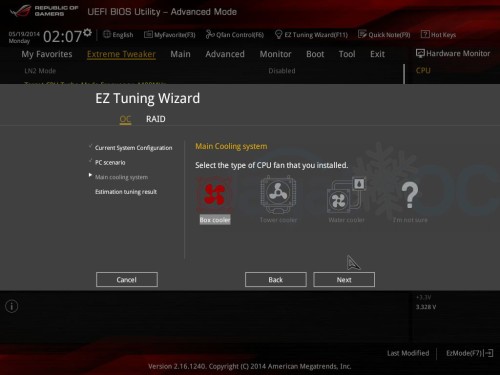
[row_column]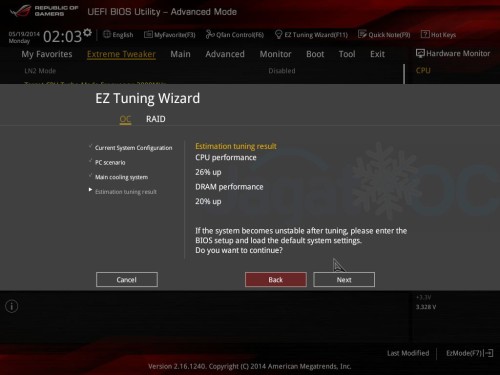
[/table_row]
[table_row]
[row_column]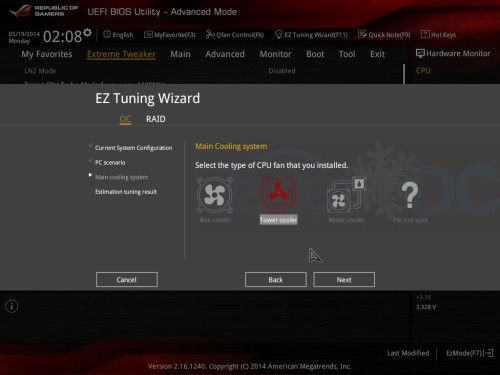
[row_column]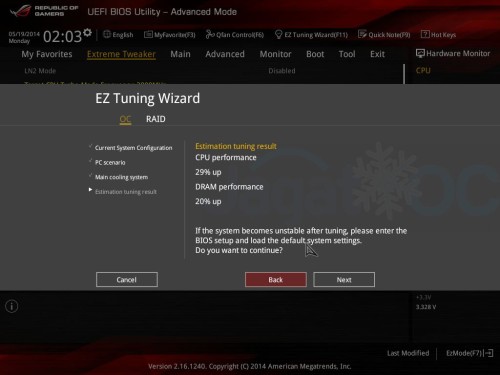
[/table_row]
[table_row]
[row_column]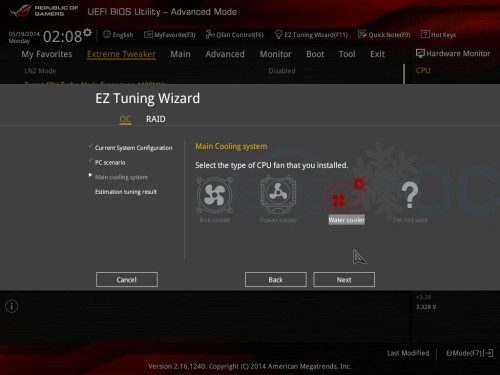
[row_column]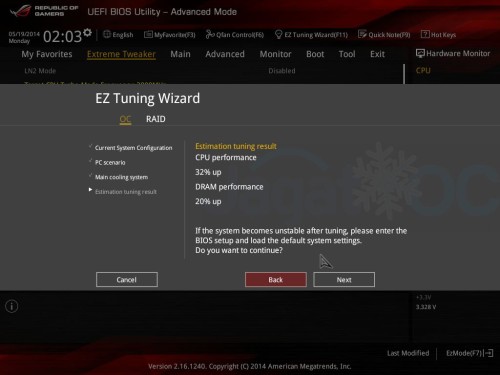
[/table_row]
[table_row]
[row_column]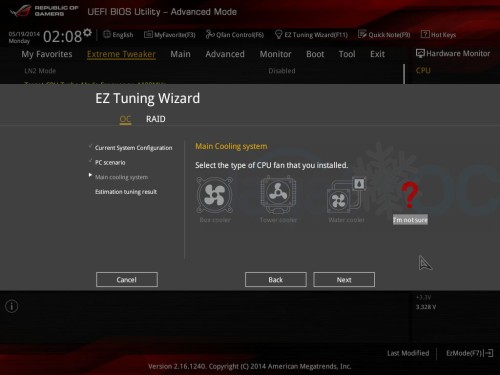
[row_column]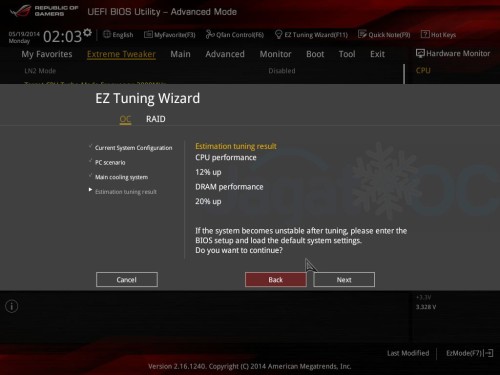
[/table_row]
[/table_body]
[/table]
Setelah membaca dan setuju, maka setelah menekan tombol next akan terjadi seperti berikut:
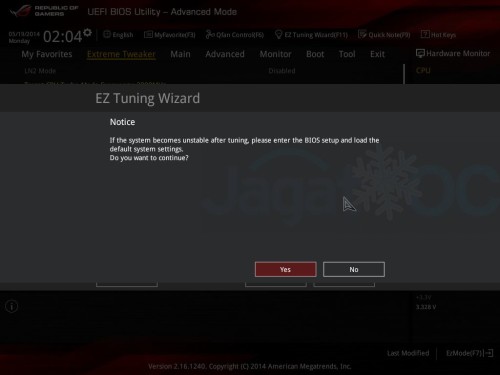
Dengan memahami dan setuju akan pemberitahuan yang berikan, tekan tombol Yes. Setelah itu sistem akan melewati POST code sebanyak 2x untuk pergantian kecepatan CPU dan RAM.
Catatan: Apabila sistem yang digunakan tidak lolos POST, maka disarankan untuk melakukan Clear CMOS untuk masuk kedalam BIOS dan mereset semua menjadi semula dengan menggunakan tombol F5 (Load Optimized Default)
[/toggle]
[toggle title=”Gaming/Media Editing”]
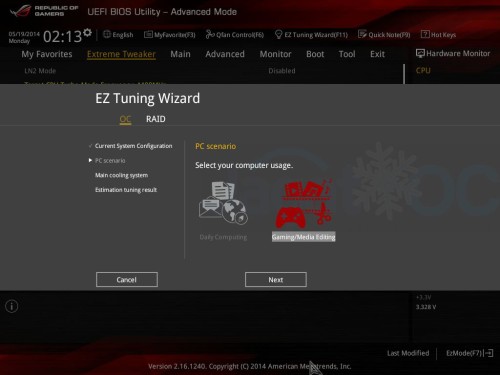
Dengan memilih Daily Computing dan tekan tombol Next, maka selanjutnya akan muncul:
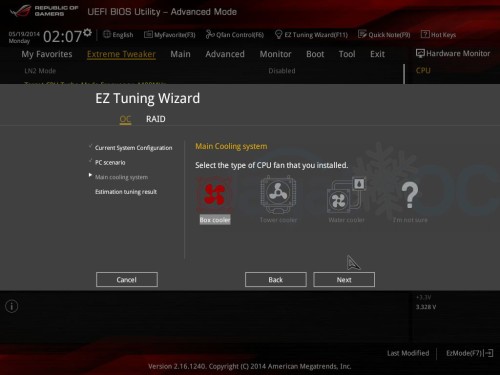
EZ Tuning Wizard akan menyanakan pilihan solusi pendinginan yang digunakan. Masing-masing pilihan akan menghasilkan opsi peningkatan yang berbeda. Berikut kami berikan data peningkatan untuk masing-masing jenis cooling:
*Klik untuk memperbesar
[table width =”100%” style =” table-hover” responsive =”true”]
[table_head]
[th_column]Main Cooling System[/th_column]
[th_column]Estimation Tuning Result[/th_column]
[/table_head]
[table_body]
[table_row]
[row_column]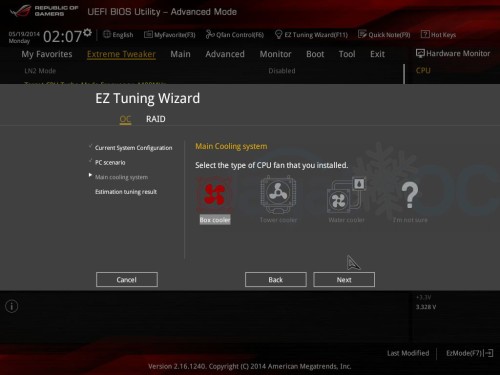
[row_column]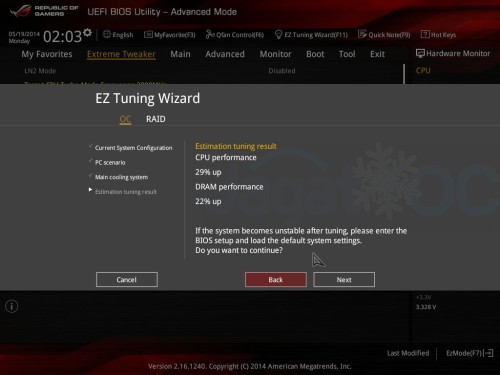
[/table_row]
[table_row]
[row_column]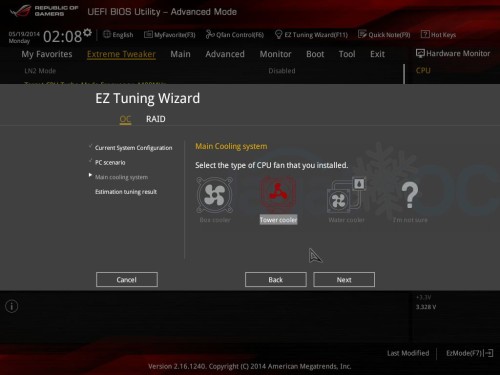
[row_column]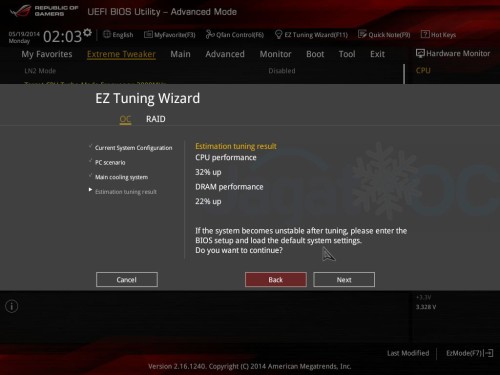
[/table_row]
[table_row]
[row_column]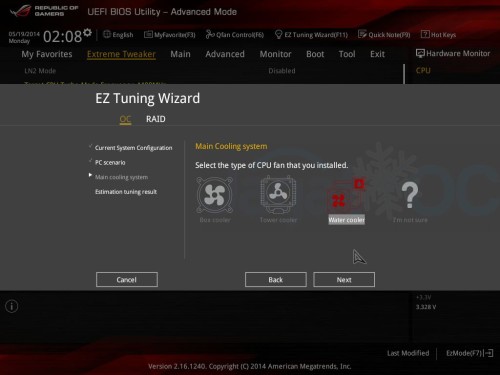
[row_column]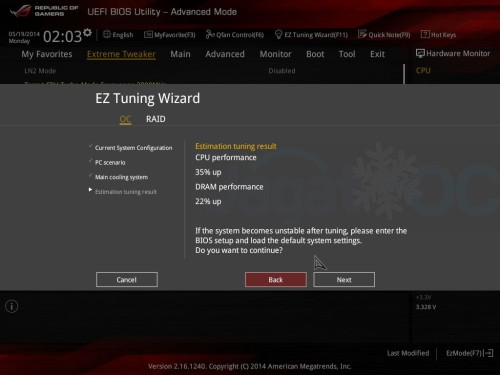
[/table_row]
[table_row]
[row_column]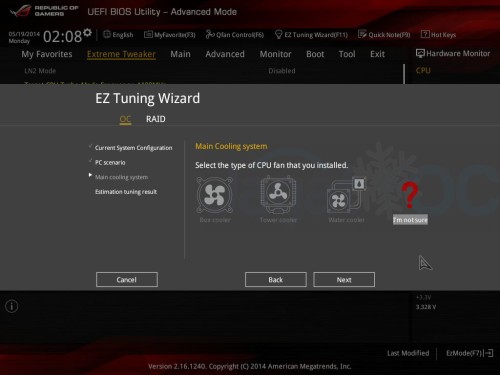
[row_column]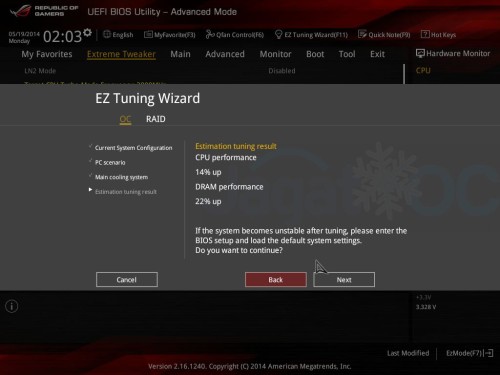
[/table_row]
[/table_body]
[/table]
Setelah membaca dan setuju, maka setelah menekan tombol next akan terjadi seperti berikut:
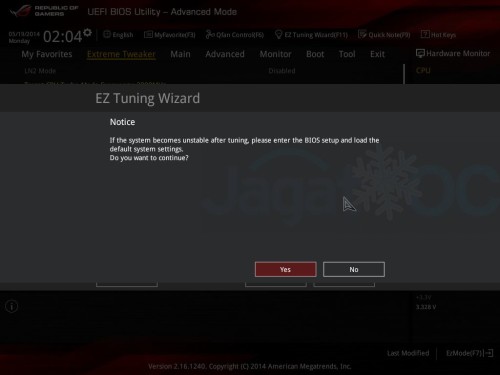
Dengan memahami dan setuju akan pemberitahuan yang berikan tekan tombol yes. Setelah itu sistem akan melewati POST code sebanyak 2x untuk pergantian kecepatan CPU dan RAM. Namun apabila sistem yang digunakan tidak lolos POST maka disarankan untuk masuk kedalam BIOS dan mereset semua menjadi semula dengan menggunakan tombol F5 atau menggunakan skenario yang sama namun ketika memilih konfigurasi solusi pendingin, pilihlah yang lebih rendah.
[/toggle]
[/toggles]
Setup Pilihan JagatOC: Gaming/Media Editing – Tower Cooling
Dari kedua tingkat kebutuhan tersebut, kami mengambil kebutuhan ‘Gaming/Media Editing‘, dan menggunakan ‘Tower Cooling‘ sebagai solusi pendinginannya.
Setelah mengaplikasikan setting dengan EZ Tuning Wizard, kami mencoba untuk menelusuri apa saja yang diubah, dan kami mendapati sebagai berikut:
- Mengaktifkan XMP(Xtreme Memory Profile) pada RAM bila memori mendukung adanya fitur tersebut
- Mengubah multiplier CPU menjadi 44
- Mengubah BCLK menjadi 102
- RING multiplier menjadi 42
- VCore menjadi 1.25
- VRING menjadi 1.25
Berikut screenshot detailnya:
*Klik untuk memperbesar
[table width =”100%” style =”” responsive =”false”]
[table_head]
[th_column]BIOS[/th_column]
[th_column]CPU-Z CPU Tab[/th_column]
[th_column]CPU-Z Memory Tab[/th_column]
[/table_head]
[table_body]
[table_row]
[row_column]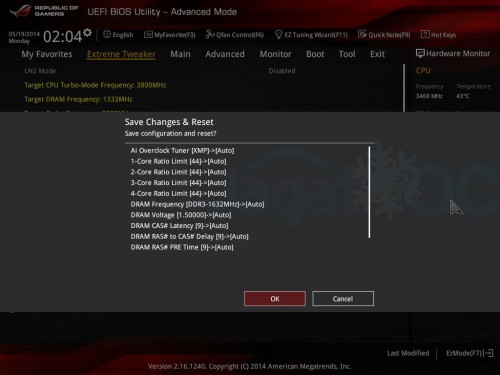
[row_column]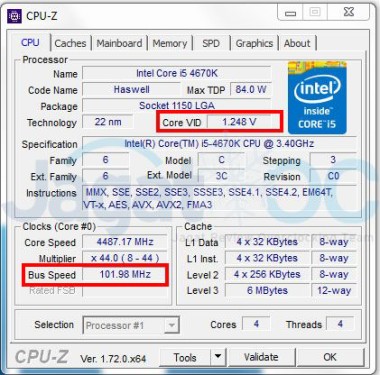
[row_column]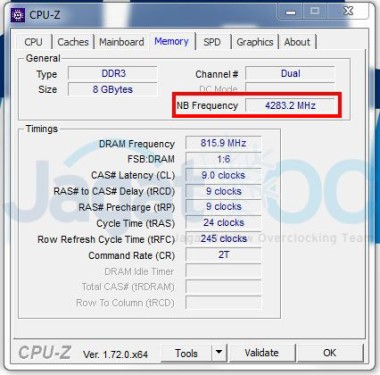
[/table_row]
[/table_body]
[/table]
Baik, mari simak peningkatan yang terjadi di halaman berikutnya!